Baldur’s Gate III является преемником чрезвычайно успешной Baldur’s Gate II. Хотя игра очень ожидаема, пользователи после покупки игры разочарованы тем, что Baldur’s Gate 3 не запускается или не загружается на ПК. Это стало неожиданностью, потому что даже после того, как игра находилась в бета-версии более 2 лет, игра причудливо наполнена проблемами. Одной из таких проблем является то, что Baldur’s Gate 3 не запускается или не загружается на ПК . Если вы столкнулись с той же проблемой, вот наше руководство, которое поможет вам решить ее.
Почему Baldur’s Gate 3 не запускается при запуске?
Baldur’s Gate 3, как и любая другая RPG, изобилует ошибками. Одной из самых досадных ошибок является невозможность запуска игры. Игроки при попытке открыть говорят, что Baldur’s Gate 3 не запускается или не загружается на ПК.
Проблема в том, что игра не запускается или не загружается. Если игра не загружается, то какой смысл покупать игру? В результате проблему нужно решать.
Почему Baldur’s Gate 3 не загружается?
Может быть много причин, по которым Baldur’s Gate 3 не запускается. Первой проблемой может быть Интернет. Если интернет очень медленный или не работает, это может привести к тому, что Baldur’s Gate 3 не запустится. Далее идут устаревшие драйверы.
Если вы давно не обновляли драйвера, то вам необходимо их обновить. Помимо этого, может быть множество других проблем, которые будут разблокированы, если вы выполните шаги, описанные в этом руководстве. Ниже приведены несколько причин, по которым Baldur’s Gate 3 не запускается:
- Игра может быть несовместима с вашим оборудованием или операционной системой.
- Фоновые приложения, особенно стороннее программное обеспечение или оверлеи, могут мешать процессу запуска игры.
- Отсутствующие или поврежденные игровые файлы могут прервать последовательность запуска, в результате чего игра не запустится.
- Игра может не запуститься из-за аппаратных ограничений, если ваш компьютер не соответствует минимальным системным требованиям.
Как исправить, что Baldur’s Gate 3 не запускается в Steam
Если Baldur’s Gate 3 не запускается или не загружается, есть много вещей, которые вы можете сделать и действовать соответствующим образом.
- Стабильное подключение к Интернету. Проверьте скорость своего интернет-соединения здесь .
- Попробуйте запустить, отключив брандмауэр .
- Проверьте наличие обновлений игры в Steam .
- Попробуйте запустить, отключив антивирус .
Исправление 1: проверьте системные требования Baldur’s Gate 3
Первый шаг в устранении того, что Baldur’s Gate 3 не запускается, — это проверить, может ли ваш компьютер запускать игру или нет. Если ваш компьютер не способен запустить игру, нет смысла выполнять тяжелую работу.
Это связано с тем, что игра новая, и нет новостей о модах с низкой производительностью, доступных для загрузки. Мы покажем вам минимальные системные требования и рекомендуемые системные требования.
Минимальные системные требования для запуска Baldur’s Gate 3
Минимальные системные требования — это абсолютный минимум, который требуется ПК для его запуска. При минимальных требованиях игра может работать с низким качеством графики в разрешении 1080p.
- Операционная система: Windows 10 64-битная
- Процессор: Intel Core i5-7600 или AMD Ryzen 5 1500X
- Память: 8 ГБ ОЗУ
- Графика: NVIDIA GeForce GTX 970 или AMD Radeon RX 570
- Место на диске: 60 ГБ свободного места на жестком диске
Рекомендуемые системные требования для запуска Baldur’s Gate 3
Рекомендуемые системные требования — это системные характеристики, которые позволяют запустить игру в наилучшем качестве с графикой UHD. Обычно такие параметры, как «Высокий», «Очень высокий» и даже «Ультра», разблокируются, когда ваш компьютер соответствует критериям рекомендуемых требований.
- Операционная система: Windows 10 или Windows 11 64-битная
- Процессор: Intel Core i7-8700K или AMD Ryzen 7 3700X
- Память: 16 ГБ ОЗУ
- Графика: NVIDIA GeForce RTX 2060 или AMD Radeon RX 5700 XT
- Место на диске: 60 ГБ свободного места на жестком диске
Если ваш компьютер имеет любую из следующих конфигураций, вы можете легко запустить Baldur’s Gate 3. Даже после этих конфигураций, если вы не можете запустить Baldur’s Gate 3, следуйте следующим исправлениям.
Исправление 2: переключитесь на выделенный графический процессор
В каждой системе есть два типа графических процессоров: выделенный графический процессор и встроенная графика. При покупке ПК вы наверняка видели наклейку с надписью Nvidia RTX2060 внутри или Radeon RX5300. Это известно как выделенный графический процессор, и они помогают в первую очередь в играх и создании контента. С другой стороны, есть встроенный графический процессор, который поставляется вместе с процессором. Они называются Intel Iris или Intel UHD 630 Graphics.
Если ваши системные требования соответствуют требованиям игры, вы можете сначала проверить, работает ли ваша игра с интегрированным графическим процессором или с выделенным графическим процессором. Игры обычно поддерживаются выделенным графическим процессором. Если этого не происходит, то Baldur’s Gate 3 не запустится и даже не загрузится. Вот шаги, чтобы убедиться в этом:
- Нажмите на кнопку Windows.
- Откройте Настройки .
- Проверьте левую панель, вы должны быть на вкладке «Система» .
- Щелкните Показать .
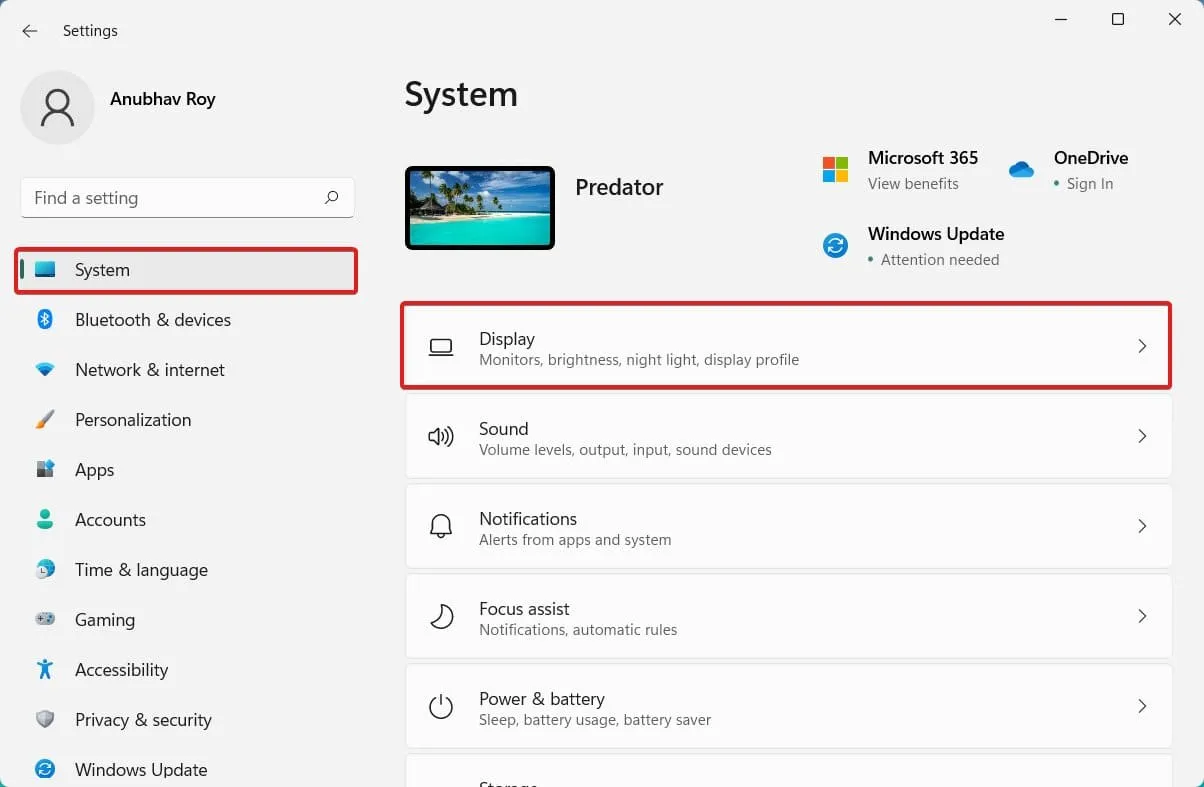
- Затем прокрутите немного вниз и нажмите Графика .
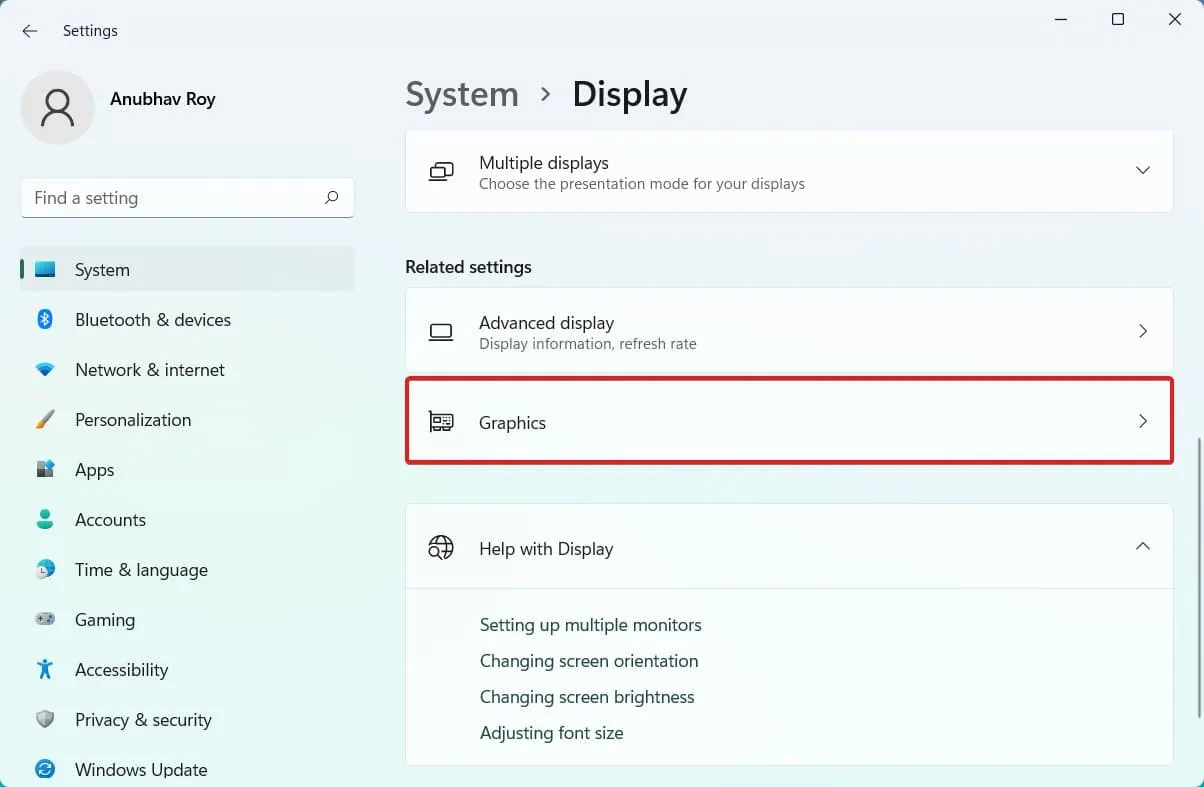
- Теперь найдите Baldur’s Gate 3 в разделе приложений.
- Нажмите «Параметры» .
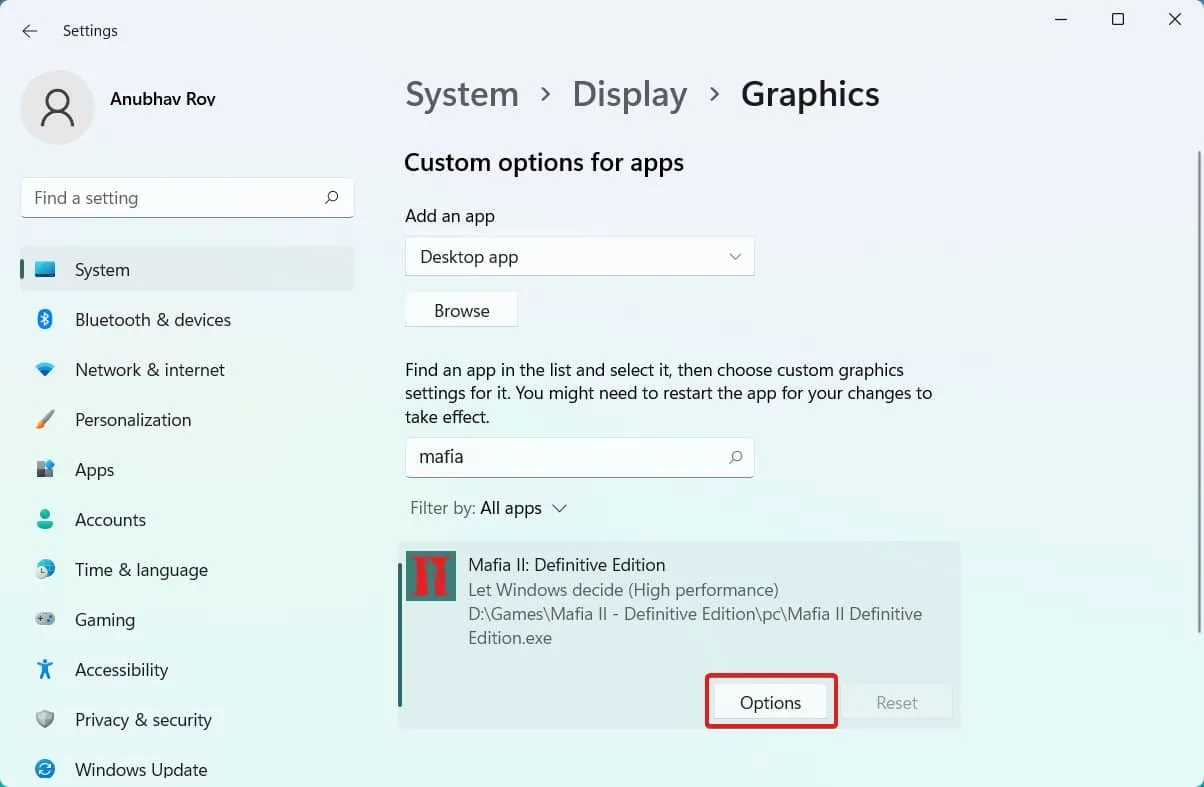
- Выберите свой выделенный графический процессор — высокая производительность .
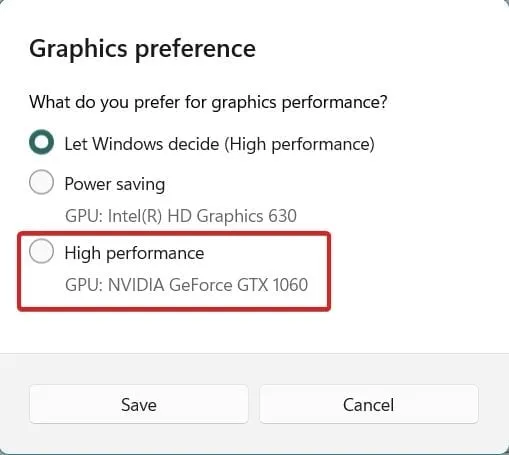
Вот и все. Теперь ваши настройки сохранены для использования выделенного графического процессора при запуске игр из Steam. Попробуйте открыть Baldur’s Gate 3 и проверьте, запускается он или нет. Если нет, выполните следующее исправление.
Исправление 3: Запустите игру от имени администратора
Хотя на вашем ПК может работать Baldur’s Gate 3, иногда он не может выделить необходимые ресурсы. В этом случае вам нужно будет запустить игру от имени администратора. В данном случае мы используем Steam в качестве нашего игрового клиента, потому что почти каждый пользователь покупает игры через Steam. Вот шаги, которые вам необходимо выполнить:
- Щелкните правой кнопкой мыши Steam на рабочем столе.
- Перейдите на вкладку «Совместимость» .
- Установите флажок Запустить эту программу от имени администратора .
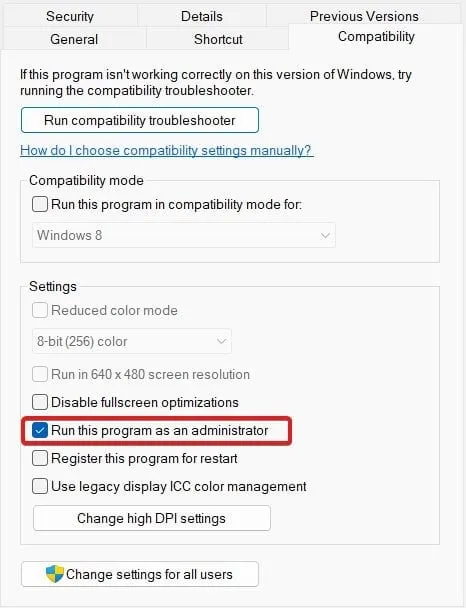
- Нажмите ОК .
Теперь запустите Steam, а затем откройте Baldur’s Gate 3. Проверьте, может ли игра успешно работать. Если это не поможет, проделайте то же самое с ярлыком программы Baldur’s Gate 3. Кроме того, вы можете щелкнуть правой кнопкой мыши Baldur’s Gate 3 и выбрать «Перейти к расположению файла». Теперь запустите это как администратор.
Исправление 4: обновить драйверы графического процессора
Если вы используете свой компьютер в течение длительного времени, есть вероятность, что вы забыли свои графические драйверы. Эти драйверы необходимо регулярно обновлять, чтобы иметь право играть в новейшие и предстоящие игры. Если вы давно не обновляли графический драйвер, возможно, сейчас самое время его обновить. Выполните следующие действия, чтобы обновить его:
- Щелкните правой кнопкой мыши кнопку Windows и введите dxdiag в поле поиска.
- Нажмите «Ввод» .
- Перейдите на вкладку «Дисплей 2» и посмотрите имя вашего графического драйвера.
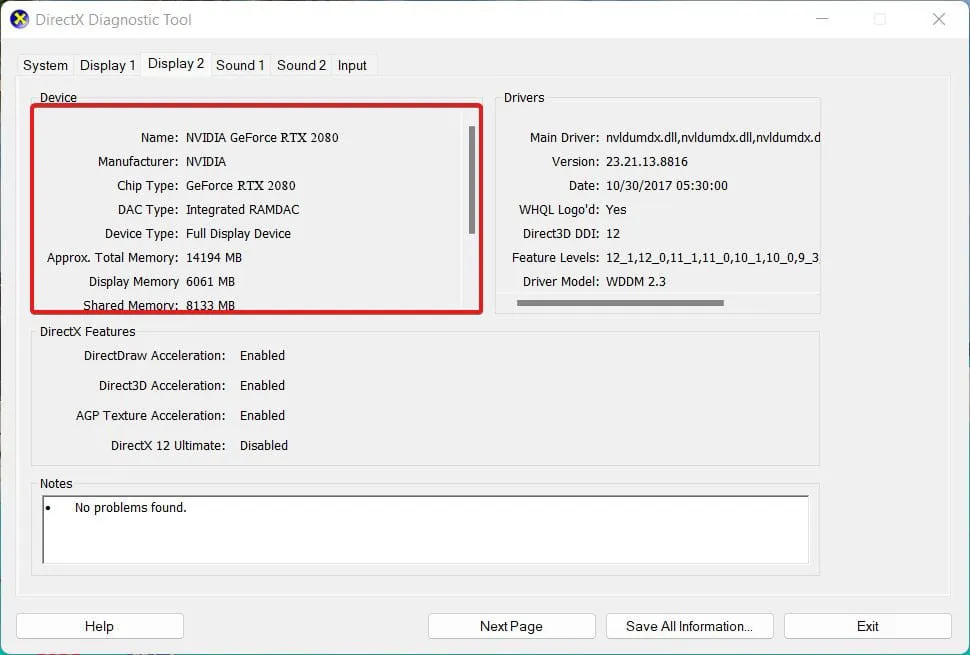
- Теперь перейдите на веб-сайт производителя, загрузите последнюю версию драйвера и продолжите установку.
В зависимости от вашей системы у вас будет либо Nvidia , либо AMD . Мы дали ссылки на обе страницы загрузки драйверов. Точно выберите номер модели и загрузите драйвер. Если вы загрузите неправильные драйверы, они не будут установлены. Когда вы закончите, запустите Baldur’s Gate 3 и проверьте, запускается он или нет.
Исправление 5: отключить наложения приложений
Оверлеи — это процесс отображения, который появляется в работающем приложении. Иногда эти процессы отображения отнимают необходимую память, чтобы выделить ее требовательному приложению, и это вызывает такие проблемы, как Baldur’s Gate, которые не запускаются. Одним из наиболее распространенных приложений является сам Steam. Вот шаги, чтобы отключить оверлеи Steam:
- Откройте Steam с рабочего стола.
- Теперь нажмите «Библиотека» .
- Щелкните правой кнопкой мыши Baldur’s Gate 3 .
- В раскрывающемся меню нажмите «Свойства».
- Перейдите на вкладку «Общие» и снимите флажок «Включить оверлей Steam» .
- Сохрани это.
Теперь запустите Baldur’s Gate 3 и проверьте, запускается ли игра.
Исправление 6: изменение параметров электропитания
- Нажмите клавиши Windows + R вместе, чтобы открыть диалоговое окно «Выполнить».
- Введите: powercfg.cpl и нажмите Enter.
- Выберите «Высокая производительность» .
Иногда режим высокой производительности может быть недоступен на всех ПК в зависимости от их процессора и драйверов. В результате выполните следующие действия:
- Нажмите на кнопку Windows .
- Нажмите «Настройки», и теперь вы должны быть на вкладке «Система» .
- Прокрутите вниз и нажмите «Питание и аккумулятор» .
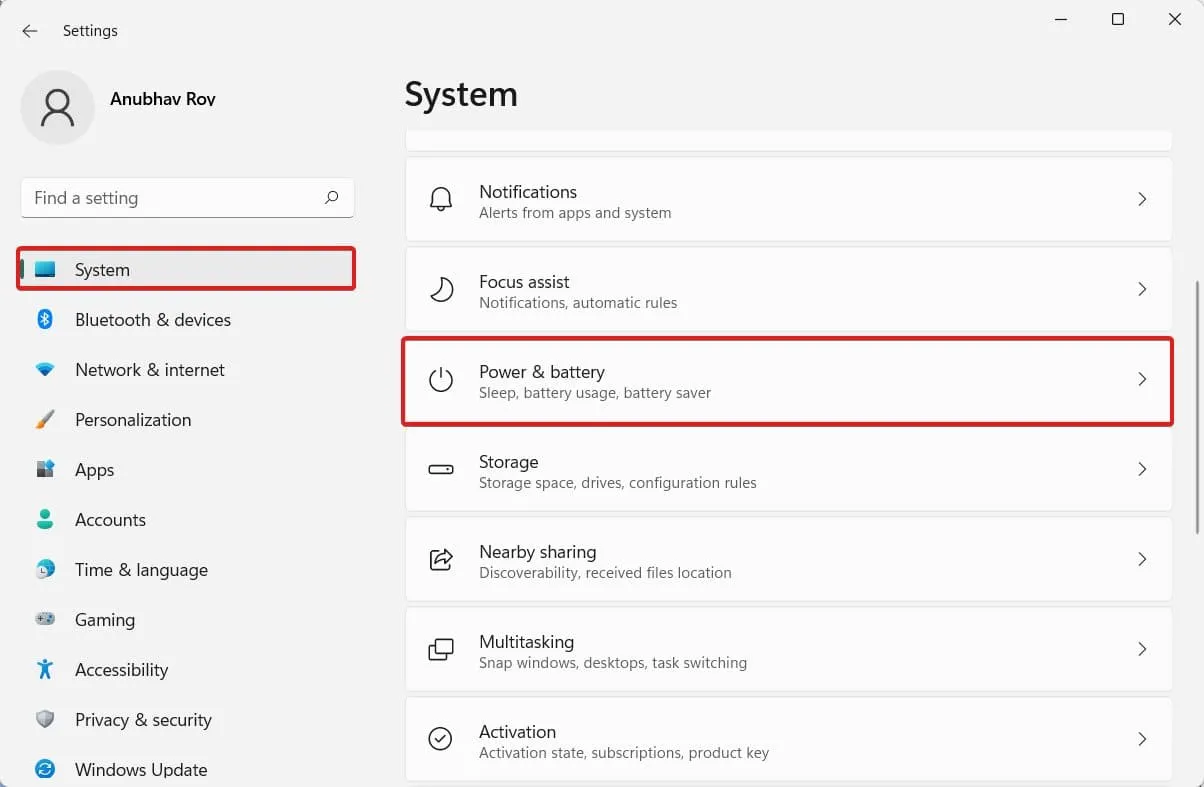
- Нажмите на переключатель рядом с Power Mode .
- Выберите лучшее исполнение из списка.
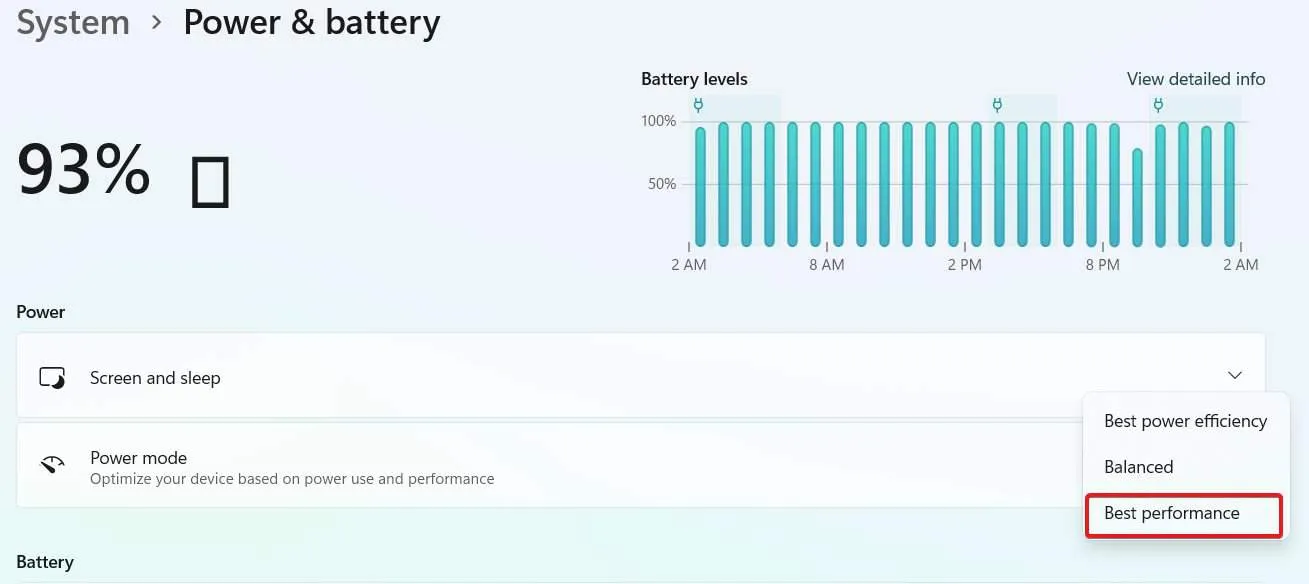
Вот и все. Теперь ваш режим питания настроен, и Baldur’s Gate 3 должна работать идеально. Однако в редких случаях, если это не так, выполните следующее исправление.
Исправление 7: удалить и переустановить игру
Если все варианты не помогли, последний вариант, который у вас есть, — это удалить, а затем переустановить игру. Поскольку вы уже купили и установили игру, вы уже знаете, как ее удалить, а затем установить заново. Тем не менее, вот шаги:
- Откройте Стим .
- Перейдите в библиотеку и нажмите «Игры» .
- Щелкните правой кнопкой мыши Baldur’s Gate 3 и выберите «Управление» .
- Нажмите «Удалить».
- После этого перезагрузите компьютер.
- Теперь откройте Steam .
- Откройте библиотеку и выберите Baldur’s Gate 3 .
- Нажмите «Установить» .
Когда все будет готово, игра должна запуститься без каких-либо проблем.
Нижняя линия
Что ж, это все, что у нас есть о том, как вы можете исправить, если Baldur’s Gate 3 не запускается или не загружается. Мы надеемся, что это руководство помогло вам. Если у вас все еще есть какие-либо сомнения или вопросы, обязательно оставьте комментарий ниже, чтобы мы могли вам помочь.
- Как исправить Elden Ring, который не запускается или не загружается
- Исправлено: Техасская резня бензопилой не запускается
- Как исправить Scorn продолжает падать и не запускается при запуске
- 12 лучших способов исправить Street Fighter 5, который не запускается или не загружается
- Исправить сбой Wo Long Fallen Dynasty, не загружающийся при запуске на ПК